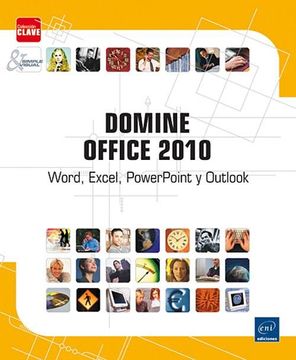Reseña del libro "Domine Office 2010: Word, Excel, Powerpoint y Outlook"
Este libro muestra las funciones avanzadas de las aplicaciones de la suite ofimática Microsoft® Office 2010. En el capítulo sobre Word se tratan, entre otras cosas,Este libro muestra las funciones avanzadas de las aplicaciones de la suite ofimática Microsoft® Office 2010. En el capítulo sobre Word se tratan, entre otras cosas, las funciones avanzadas de diseño de página (encabezado, pie de página personalizado), el uso de esquemas y documentos maestros, la creación de tablas de contenido e índices, la gestión de estilos y plantillas y la realización de mailing. En el capítulo de Excel mostramos la creación de plantillas, la protección de datos, las fórmulas multihoja, la consolidación de datos, la creación de tablas de doble entrada, la utilización de filtros, la aplicación de formatos condicionales y la creación de tablas dinámicas. En el capítulo sobre PowerPoint se presenta el modo de Máscara y las funciones que permiten la creación de presentaciones sofisticadas con numerosos efectos de animación. En Outlook, observamos cómo optimizar el envío y la recepción de mensajes (junto con la creación de mensajes, la inserción de firmas, la búsqueda de mensajes mediante el Generador de consultas, la notificación de fuera de oficina...) y la configuración del correo electrónico. Cada función viene ilustrada con una o varias capturas de pantalla.MICROSOFT WORD Parte 1MODIFICACIÓN DE TEXTOInsertar guiones/espacios de no separación 8Forzar un salto de página 8Buscar texto 10Reemplazar un texto por otro 12Activar la división automática de palabras 12Efectuar la división de palabras manualmente 14PRESENTACIÓN DE CARACTERES/PÁRRAFOSAplicar un estilo de caracteres/párrafos con el panel Estilos 16Aplicar un estilo de caracteres/párrafos con la galería de estilos rápidos 16Presentar los párrafos con viñetas 18Presentar los párrafos con números 20Anular la aplicación de un estilo 22Colocar un marcador de tabulación 24Colocar un marcador de tabulación con caracteres de relleno 24IMÁGENESInsertar un recorte de pantalla 26Eliminar el fondo de una imagen 26CONFIGURACIÓN DE PÁGINASInsertar un encabezado o un pie de página predeterminado 28Crear un encabezado y/o un pie de página idénticopara todas las páginas del documento 30Crear un encabezado o un pie de página personalizado 32Crear un encabezado/pie de página para la primera página 32Insertar los números de página 34Modificar la orientación de las páginas 36Aplicar márgenes predeterminados 36Definir los márgenes personalizados 38ESQUEMACrear un esquema utilizando los estilos predeterminados 40Asignar un nivel jerárquico a un párrafo 42Asignar un nivel jerárquico a un estilo de párrafo 42Utilizar el esquema de un documento 44Utilizar el panel de navegación 46TABLAS/ÍNDICESCrear una tabla de contenido prediseñada 48Actualizar una tabla de contenido 502 Domine Office 2010Definir una entrada de índice 50Administrar las entradas de índice 52Insertar un índice 52ESTILOSCrear un estilo basado en un formato existente 54Crear un estilo sin ejemplo de formato 56Modificar un estilo (primer método) 58Modificar un estilo (segundo método) 58Reemplazar automáticamente un estilo por otro 60Eliminar un estilo 60PLANTILLASCrear una plantilla basada en una plantilla existente 62Crear una plantilla basada en un documento existente 64Modificar una plantilla de documento 64MAILINGEtapas de creación de un mailing 66Definir el documento principal 66Asociar una lista de datos al documento principal 68Insertar campos de combinación en el documento principal 70Ejecutar el mailing 72Crear una lista de datos 74Acceder al formulario de datos/lista de origen de datos 76Agregar un registro 76Eliminar un registro 78Modificar un registro 78Limitar la ejecución de un mailing a ciertos registros 80AUTOTEXTOSCrear un autotexto 82Utilizar un autotexto (primer método) 84Utilizar un autotexto (segundo método) 84Administrar los autotextos existentes 86MICROSOFT EXCEL Parte 2PLANTILLASCrear una plantilla de libro personalizada 90Usar una plantilla de libro personalizada 90Word, Excel, PowerPoint y Outlook 3PROTECCIÓNProteger un libro con una contraseña 92Proteger las celdas de una hoja de cálculo 94ZONAS CON NOMBREPoner nombre a las celdas 96Administrar un nombre 98Seleccionar un rango de celdas usando su nombre 98Usar zonas con nombre en las fórmulas 100CÁLCULOSIntroducir una fórmula multihoja 102Convertir en absoluta una referencia de celda en una fórmula 102Usar la fórmula condicional 104Insertar filas de estadísticas 106Consolidar datos 108CONFIGURACIÓN DE PÁGINASModificar la escala de impresión 110Imprimir la cuadrícula y los títulos 110Crear un área de impresión 112Insertar y eliminar un salto de página manual 112Repetir filas y columnas en cada página 114Descripción de los encabezados y pies de página 114Insertar encabezados o pies de página automáticos 116Insertar encabezados o pies de página personalizados 116Definir las opciones de encabezado y pie de página 118Eliminar encabezados y pies de página 118GRÁFICOCrear minigráficos 120Editar un minigráfico 122ORDENAR DATOSOrdenar datos de acuerdo con un único criterio de formato 126Ordenar datos de acuerdo con varios criterios 126FILTRAR DATOSActivar el filtro automático 130Filtrar a partir de los valores de la columna 130Filtrar a partir del formato de las celdas 132Filtrar a partir del contenido y el formato de la celda activa 132Filtrar a partir de un criterio personalizado 134Filtrar a partir de varios criterios 1344 Domine Office 2010Usar filtros específicos para los tipos de datos 136Borrar un filtro 136FORMATOS CONDICIONALESAplicar un formato condicional definido previamente 138Crear una regla de formato condicional de tipo Barras de datos 140Crear una regla de formato condicional de tipo Escalas de color 142Crear una regla de formato condicional de tipo Conjuntos de iconos 144Aplicar un formato predefinido a las celdas en función de su contenido 146Eliminar todas las reglas de formato condicional 146Administrar las reglas de formato condicional 148TABLAS DINÁMICASCrear/eliminar una tabla dinámica 150Agregar o eliminar un campo en una tabla dinámica 152Reorganizar los campos 154Insertar/eliminar un campo calculado 154Modificar la función de síntesis o el cálculo personalizado de un campo 156Usar los campos de totales y de subtotales 158Filtrar una tabla dinámica mediante un filtro del informe 160Filtrar una tabla dinámica mediante un filtro de segmentación de datos 162Agrupar elementos de una tabla dinámica 164Modificar la disposición/presentación de una tabla dinámica 166MICROSOFT POWERPOINT Parte 3VISTA PATRÓNDescubrir la vista Patrón de diapositivas 170Modificar el Patrón de documentos 172Cambiar el Patrón de notas 172PRESENTACIÓN CON DIAPOSITIVASIniciar una presentación 174Activar la transición de animaciones/diapositivas 174Guardar el intervalo durante el ensayo de la presentación 176Establecer los intervalos manualmente 176Aplicar un efecto de transición visual a las diapositivas 178Aplicar un efecto de transición sonoro a las diapositivas 178Guardar la presentación con diapositivas 180Guardar la presentación con diapositivas como vídeo 180Word, Excel, PowerPoint y Outlook 5ANIMACIONESAplicar un efecto de animación 182Crear una trayectoria personalizada 182Seleccionar una opción de efecto 184Agregar un efecto de animación adicional 186Mostrar la vista previa de las animaciones 186Mostrar el Panel de animación 188Seleccionar uno o varios efectos de animación 188Eliminar uno o varios efectos de animación 190Modificar el orden de los efectos de animación 190Automatizar el inicio de un efecto de animación 192Establecer los intervalos de un efecto de animación con la escala de tiempo avanzada 192Repetir un efecto de animación 194Asociar un sonido a un efecto de animación 194Modificar el color u ocultar un objeto después de su animación 196Personalizar el efecto de animación en un objeto que contiene texto 196Personalizar el efecto de animación en un objeto de sonido 198Reproducir los efectos de la animación de un objeto en otro 198MICROSOFT OUTLOOK Parte 4MENSAJERecuperar/reemplazar un mensaje ya enviado 202Establecer la importancia y el carácter de un mensaje 204Establecer las opciones de envío de un mensaje 204Notificar una ausencia 206Insertar una firma 208Utilizar la búsqueda instantánea 210Buscar elementos mediante el Generador de consultas 212Agrupar elementos 214CONFIGURACIÓN DE LA MENSAJERÍAElegir el modo de aviso para la recepción de nuevos mensajes 216Crear una o varias firmas 218Firmar los mensajes de manera automática 220Índice 2236 Domine Office 2010